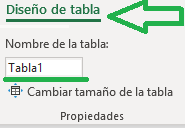27 de junio de 2020
✍ Segmentacion de datos para dos tablas dinámicas, de diferente origen ⊙
Como ya sabemos, la segmentación de Datos en las tablas dinámicas, son filtros, que se aplican de manera fácil e interactivo. Además del filtrado rápido, las segmentaciones de datos también
indican el estado de filtrado actual, ya que es muy visual, lo que hace que sea más fácil
comprender qué se muestra exactamente.
Puedes leer mas en https://ideasdeexcel.blogspot.com/2017/05/insertar-una-segmentacion-de-datos.html
En este caso vamos a realizar una ✍ Segmentacion de datos para dos tablas dinámicas, de diferente origen ⊙
[VIDEO] --> Vea el video detallado en https://ideasdeexcel.blogspot.com/2020/06/segmentacion-de-datos-para-dos-tablas.html
Tenemos el siguiente escenario:
Tenemos datos, desde dos origenes diferentes, y deseamos consolidar en tablas dinamicas. Hasta aqui todo muy sencillo, pero la característica, es que deseamos adicionar segmentación de datos, la misma segmentación de datos para las dos tablas dinámicas.
PASOS:
1. Primero, debemos validar y conocer la informacion de los dos (o más) listados, para conocer que campo es el que quiero filtrar. Este debe ser igual en los dos origenes.Para nuestro ejemplo tenemos un reporte de cuentas por cobrar (origen 1)
Y tenemos otro reporte, de ventas. (origen 2)
Como vemos en amarillo, he identificado los campos por el cual quiero filtrar.
Tambien podemos ver que son los mismos vendedores.
En este caso usaremos el Nombre de Vendedor, es el campo que usaremos en la segmentacion.
[VIDEO] --> Vea el video detallado en https://ideasdeexcel.blogspot.com/2020/06/segmentacion-de-datos-para-dos-tablas.html
2. Vamos a crear una hoja, que contiene todos los valores unicos, de los Vendedores en este caso.
4. Ahora si le damos clic encima de cada listado, vemos una nueva pestaña llamada Diseño de tabla, desde la cual recomiendo cambiar el nombre, para identificar el rango
5. Ahora vamos a crear relaciones. Esto lo realizamos en la pestaña Datos - Clic en relaciones.
[VIDEO] --> Vea el video detallado en https://ideasdeexcel.blogspot.com/2020/06/segmentacion-de-datos-para-dos-tablas.html
6. Sale la siguiente ventana, en la cual daremos clic en Nuevo.
7. Vamos a crear dos relaciones, una es de la tabla origen1 (CXC en este ejemplo) con la tabla realizada en el paso 2.
Vamos a repetir el proceso, es decir crear otra relacion que ahora seria de la tabla origen3 (Ventas) con la misma tabla del paso 2.
Nos debe quedar algo asi:
8. Una vez que tenemos esto, procederemos a crear las tablas dinámicas, en mi caso las voy a crear en una nueva hoja, llamada TD
Debemos tener en cuenta que se debe activar esta opción, en cada tabla dinámica (amarillo)
[VIDEO] --> Vea el video detallado en https://ideasdeexcel.blogspot.com/2020/06/segmentacion-de-datos-para-dos-tablas.html
9. Ahora en nuestra hoja de Tablas dinamica, vamos a inserta una segmentacion de datos.
Damos clic encima de una de las tablas dinamicas, y a continuacion en la pestaña Analisis de tabla dinamica, clic en insertar segmentacion de datos.
Debemos dar clic en la pestaña Todas.
Aqui contraemos todo, y elegimos Vendedores ( el nombre de la tabla que usted haya dado al listado del paso 2) luego aceptar.
10. Ahora vamos a ir a la otra tabla dinamica, y clic encima de ella, luego en la pestaña Analisis de tabla dinamica, y clic en conexiones de filtro.
Ahora usted podrá probar que la segmentacion de datos le aplica para las dos tablas dinamicas.
[VIDEO] --> Vea el video detallado en https://ideasdeexcel.blogspot.com/2020/06/segmentacion-de-datos-para-dos-tablas.html
Si te gustó, síguenos en Twitter para recibir nuestras actualizaciones y trucos
Suscribirse a:
Entradas (Atom)